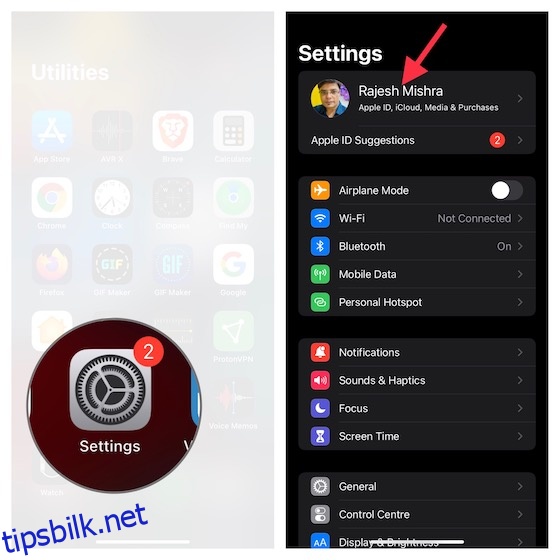Et sterkt passord med tofaktorautentisering aktivert er et must hvis du vil at kontoen din skal forbli beskyttet mot hacking. Med tanke på hvor utbredt datainnbrudd har blitt i disse dager, er det å ta sjansen på et svakt passord som å overlevere sensitiv informasjon til hackere med begge hender. Den gode tingen er at det aldri er for sent å forbedre beskyttelsen av sikkerhetskoden din. Så, enten du har en sikkerhetsanbefaling som varsler deg om at passordet ditt kan være kompromittert eller du har bestemt deg for å velge en robust sikkerhetskode, la meg fortelle deg hvordan du endrer Apple ID-passord på iPhone og iPad.
Innholdsfortegnelse
Endre/tilbakestill Apple ID-passord på iPhone og iPad (2022)
Hvordan fungerer passordendring på iOS og iPadOS?
Hvis alt du trenger er å oppdatere Apple ID-passordet ditt, kan du få det gjort rett fra «Profil»-innstillingen på iPhone, iPad og Mac – uten problemer i det hele tatt. Husk at passordet ditt må inneholde minst 8 tegn og inneholde en stor bokstav, en liten bokstav og et tall. Når det gjelder autentisering, krever det bare enhetens passord.
Interessant nok inkluderer «Passord»-delen (aka iCloud Keychain) ikke muligheten til å endre Apple ID-passordet, noe som kan forvirre ganske mange brukere.
Hva om du har glemt passordet ditt og leter etter måter å tilbakestille Apple ID-passordet på? I dette spesifikke scenariet må du ta en litt annen rute for å gjenopprette kontoen din. Ikke bry deg, vi har diskutert alle mulige metoder for å tilbakestille passordet.
Endre Apple ID-passord på iOS og iPadOS uten å miste data
1. Start Innstillinger-appen på iPhone eller iPad og trykk på profilen din øverst i midten.
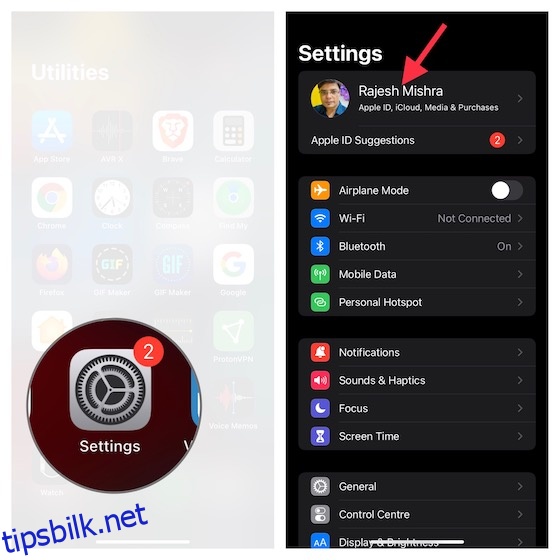
2. Velg nå Passord og sikkerhet.
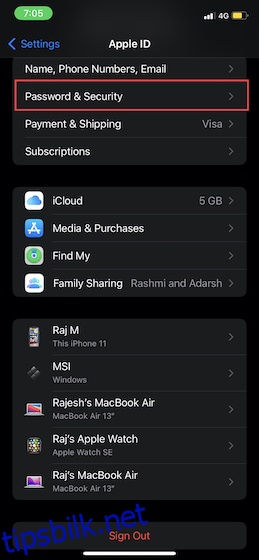
3. Deretter trykker du på Endre passord.
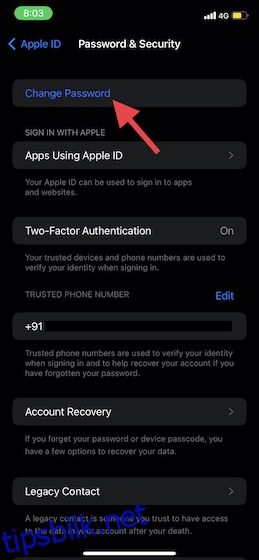
4. Neste opp, skriv inn enhetens passord.

5. Deretter skriver du inn ditt nye passord og bekrefter det. Vær oppmerksom på at Apple ID-passordet ditt må være minst 8 tegn langt og inneholde et tall, en stor bokstav og en liten bokstav.
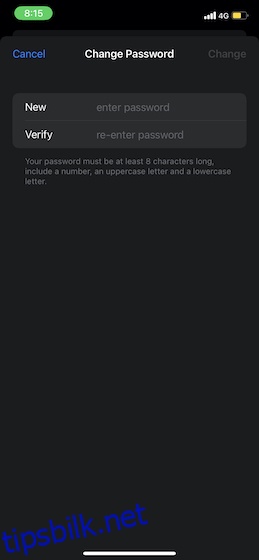
6. Når du har bekreftet Apple ID-passordet ditt, trykk Endre øverst til høyre på skjermen for å bekrefte.
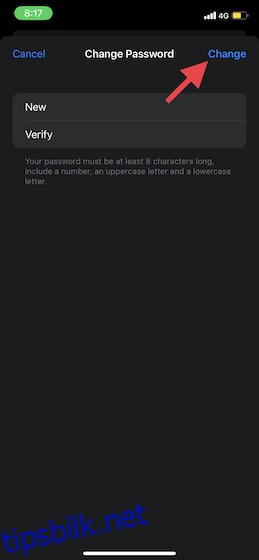
Merk:
- Å endre Apple ID-passordet på Mac er like enkelt.
- For å oppdatere Apple ID-passordet ditt på macOS, gå over til Apple-menyen -> Systemvalg -> Passord og sikkerhet -> Endre passord. Autentiser nå med passordet du bruker for å låse opp Mac-en. Deretter skriver du inn ditt nye passord og bekrefter det.
- Det er verdt å påpeke at i noen tilfeller kan du kanskje bruke en pålitelig e-post eller telefonnummer for å tilbakestille passordet ditt.
Bruk din gjenopprettingskontakt for å tilbakestille Apple ID-passordet ditt
Med iOS 15 og nyere har Apple introdusert en svært effektiv iCloud-datagjenopprettingstjeneste som lar deg legge til noen (som en venn eller familie) som en gjenopprettingskontakt. Hvis du glemmer passordet ditt, kan du ta hjelp av gjenopprettingskontakten din for å få tilbake tilgang til kontoen din.
- Gå over til Innstillinger-appen -> profilen din -> Passord og sikkerhet -> Kontogjenoppretting -> Legg til gjenopprettingskontakt.
- Følg nå instruksjonene for å legge til en person som din gjenopprettingskontakt.

For å finne ut mer om hvordan denne helt nye funksjonen fungerer, sjekk ut vår detaljerte veiledning om hva som er iCloud-kontogjenoppretting og hvordan du gjenoppretter dataene dine.
Bruk gjenopprettingsnøkkelen for å tilbakestille Apple ID-passordet ditt
Med en gjenopprettingsnøkkel er det ganske enkelt å tilbakestille Apple ID-passordet ditt. For de som ikke er kjent, er en gjenopprettingsnøkkel en tilfeldig generert kode på 28 tegn som lar deg få tilgang til kontoen din igjen. Selv om det er en sikrere måte å tilbakestille passordet på, krever det ekstra ansvar.
Hvis du tilfeldigvis mister gjenopprettingsnøkkelen eller ikke får tilgang til enhetene dine, vil du ikke kunne få tilgang til kontoen din igjen. I en slik situasjon kan ikke engang Apple hjelpe deg med å låse opp kontoen din.
- For å generere en gjenopprettingsnøkkel på iPhone eller iPad, naviger til Innstillinger-appen -> profilen din -> Passord og sikkerhet.
- Trykk nå på Gjenopprettingsnøkkel og slå deretter på bryteren. Gå deretter gjennom instruksjonene på skjermen for å fullføre prosessen. Sørg for å skrive ned gjenopprettingsnøkkelen og lagre den på et trygt sted.
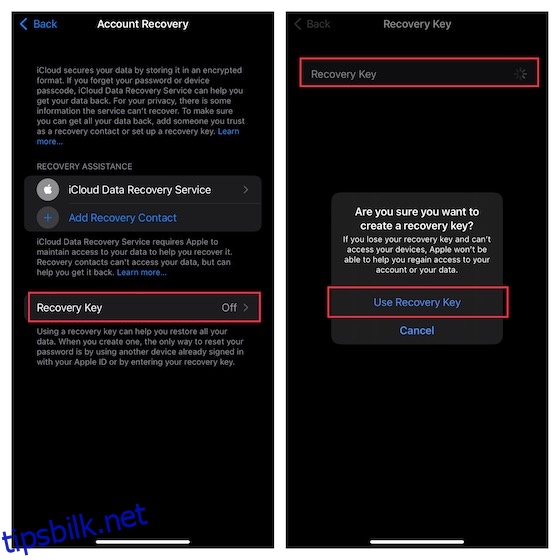
Bruk Apple Support App for å tilbakestille Apple ID-passordet ditt
Du kan også bruke din venns/familiemedlems iPhone eller iPad for å enkelt tilbakestille Apple-ID-en din. Ja, du har rett. Denne prosessen er mye enklere enn du tror.
1. Start Apple Support-appen på enheten din -> velg Passord og sikkerhet -> Tilbakestill Apple ID-passord.
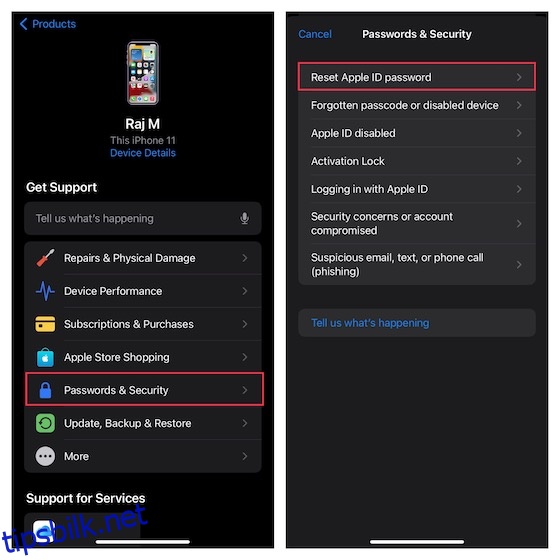
Merk:
- Hvis Apple Support ikke er tilgjengelig på enheten din, last den ned fra App Store. Appen støtter iPhone, iPad og iPad touch som kjører iOS 14 eller nyere.
2. Trykk nå på Kom i gang og trykk deretter på «En annen Apple-ID». Deretter skriver du inn Apple-ID-en du vil tilbakestille passordet for. Følg deretter instruksjonene for å endre passordet til Apple-ID-en din.
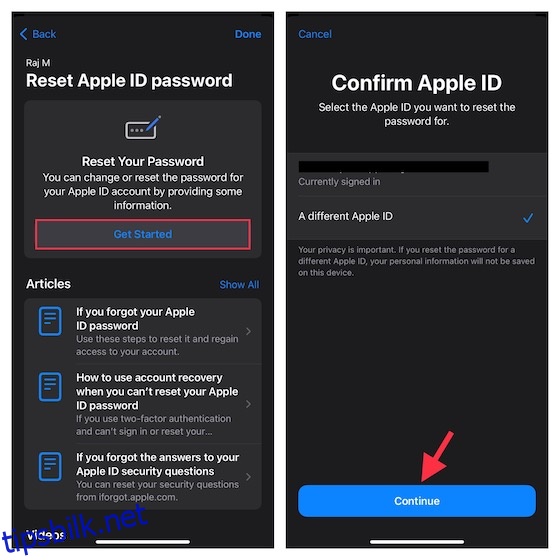
Bruk Finn min iPhone-appen for å tilbakestille Apple ID-passord
Bortsett fra å la deg finne en tapt iPhone selv om den er tapt eller slettet, lar Find My-appen deg også tilbakestille Apple ID-passordet ditt fra en venns eller et familiemedlems enhet.
1. Åpne Finn min iPhone/iPad. Trykk deretter på Meg-fanen nederst til høyre på skjermen og velg deretter alternativet «Hjelp en venn».
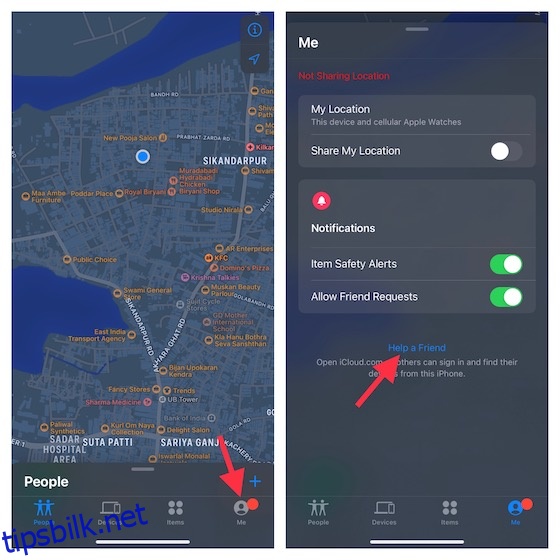
2. Trykk nå på «Bruk en annen Apple-ID» og trykk deretter på Glemt Apple-ID eller passord. Etter det, gå gjennom de raske instruksjonene for å tilbakestille Apple ID-passordet ditt.
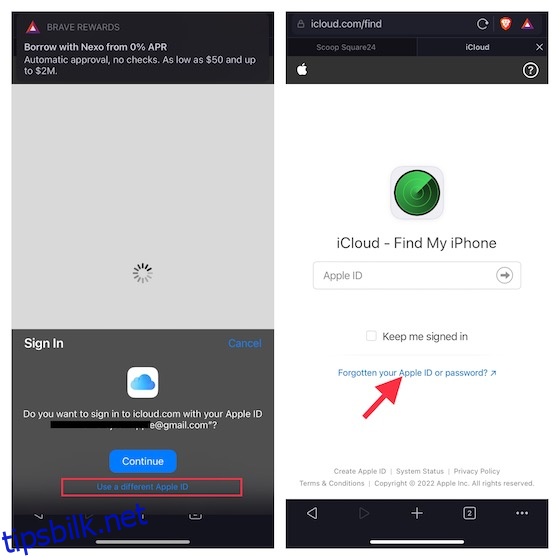
Kan du ikke endre eller tilbakestille passordet ditt? Her er løsningen
Hvis du ikke kan endre eller tilbakestille Apple ID-passordet ditt, ikke bekymre deg, siden Apple har laget en dedikert nettside for å la deg fikse det.
1. Naviger til iforgot.apple.com -> skriv inn Apple-ID og trykk på Fortsett.
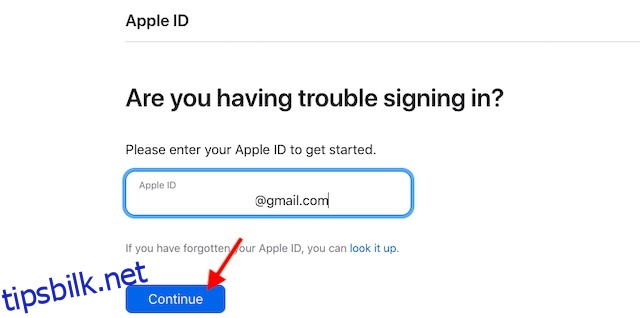
3. Velg deretter å svare på sikkerhetsspørsmål, skriv inn gjenopprettingsnøkkelen eller bekrefte via en e-post. Følg deretter instruksjonene på skjermen for å tilbakestille passordet ditt.
Hva skal jeg gjøre etter at du har endret Apple ID-passordet ditt?
Etter at du har tilbakestilt Apple ID-passordet ditt, kan du bli bedt om å oppdatere påloggingsinformasjonen din med alle Apple-tjenester du bruker. I noen tilfeller er det ikke nødvendig å oppdatere passordet før neste gang du blir bedt om det. I andre tilfeller, spesielt hvis du bruker visse tjenester for å dele viktig informasjon, må du oppdatere passordet uten forsinkelser.
Endre/tilbakestill Apple-ID-passordet ditt på en sikker måte iPhone og iPad
Det er alt som skal til for å endre eller tilbakestille Apple ID-passordet. Som jeg sa ovenfor, er det ganske enkelt å oppdatere passordet gjennom profilinnstillingen. Så du kan bruke denne enkle ruten til å oppdatere sikkerhetskoden din. Selv om du glemmer passordet ditt, er det flere pålitelige måter å gjenopprette kontoen din på. Når det er sagt, har du spørsmål angående endring/tilbakestilling av passordet til Apple-ID-en? Hvis ja, sørg for å skyte dem i kommentarfeltet nedenfor.